Adobe Ändra storlek på bilder – enklaste sätten att ändra storlek på en bild online och offline
Om du vill ändra storlek på bilder på Adobe, då har vi lösningen du letar efter. Adobe är ett känt namn för bild- och videoredigeringsprogram. Adobe har många program där du kan förbättra, trimma, redigera och många fler; namnge det! Adobe har nästan alla appar för video- och fotoredigering. Men visste du att Adobe också har ett program där du kan ändra storlek på en bild? Du läste rätt! Adobe Express är ett onlineverktyg för att ändra storlek på bilder. Och om du vill ändra storlek offline kan du använda Adobe Photoshop. Nedan kommer vi att diskutera verktygen och lära dig hur du ändrar storlek på bilder med Adobe Express och Adobe Photoshop.
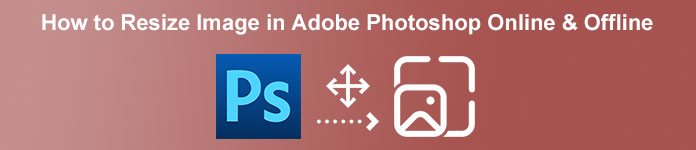
Del 1. Hur man ändrar storlek på bild i Adobe Express Online
Om du gillar att använda en bildstorlek på nätet finns det många verktyg du kan söka på internet. Men att söka på internet är ibland inte det bästa valet eftersom det finns verktyg som inte ger bra kvalitet. Många människor söker också på Adobe Photoshop online för att ändra storlek på bilder. Problemet är att Adobe Photoshop inte har en onlineversion. Så vi kommer att presentera ett annat Adobe-verktyg för att ändra storlek på en bild.
Adobe Express är förmodligen den bästa bildstorleken på nätet du kan söka på internet. Denna onlineapplikation låter dig ändra storlek på en bild genom att välja skalningsförinställningen från alternativen. Du kan välja mellan 9:16 (Berättelse), 1:1 (Kvadrat), 4:5 (Porträtt) och 1,91:1 (Landskap). Dessutom har den ett enkelt gränssnitt, vilket gör det till en användarvänlig applikation. Du kan även skala din bild manuellt genom att hålla och dra reglaget. Dessutom, om du vill ändra storlek på en bild för Instagram, Facebook, Twitter eller Pinterest, kommer Adobe Express att hjälpa dig med det. Men till skillnad från andra Adobe-redigeringsappar har det här verktyget inga andra redigeringsfunktioner.
Så här ändrar du storlek på en bild med Adobe Express:
Steg 1. Öppna din webbläsare och sök Adobe Express image resizer i sökrutan. Klicka sedan på Ladda upp ditt foto knappen på huvudanvändargränssnittet för att ladda upp bilden du vill ändra storlek på.
Steg 2. Och då, dra och släpp din bild från dina datormappar. Du kan också bara klicka på Bläddra på din enhet knappen för att ladda upp en bild.
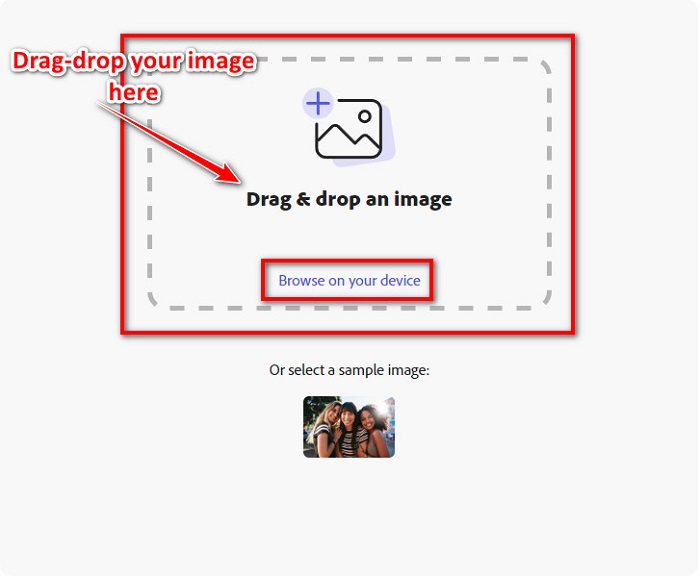
Steg 3. Slutligen väljer du var du vill ändra storlek genom att klicka på rullgardinspilen bredvid Ändra storlek för. Och välj sedan önskad storlek på bildens vänstra sida av gränssnittet. Du kan också ändra storlek på bilden manuellt genom att hålla och dra reglaget under de förinställda storleksinställningarna.
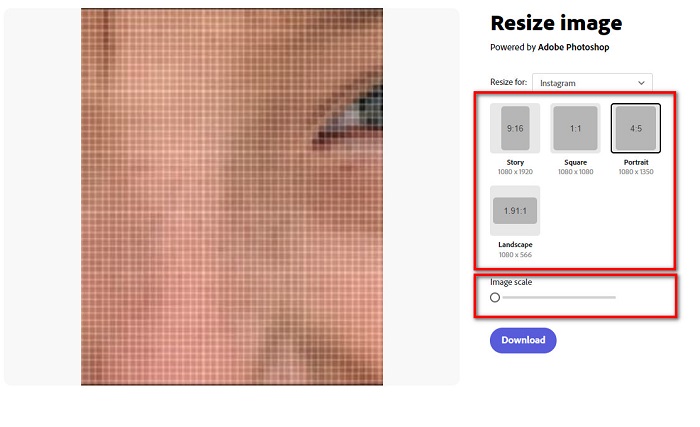
Steg 4. Klicka på Ladda ner knappen för att ladda ner din storleksförändrade bild.
Del 2. Hur man ändrar storlek på bild med Adobe Photoshop Offline
Trots det är det bra att använda ett onlineverktyg eftersom det låter dig spara utrymme på din enhet, men det är fortfarande det bästa valet att använda ett offlineverktyg. De flesta offlinebildomvandlare innehåller många redigeringsfunktioner. Fördelen med att använda offlineverktyg är också att du inte behöver ha tillgång till internet för att ändra storlek på din bild. I den här delen kommer vi att presentera den mest enastående offline video resizer.
Adobe Photoshop är det bästa fotoredigeringsprogrammet som du kan ha på din PC. Denna fotoredigeringsapp har många verktyg och funktioner som du kan använda för att redigera dina bilder. Dessutom kan du använda det här verktyget för att ändra storlek på alla bilder. Denna app låter dig förbättra digitala bilder, teckningar, målningar och animationer som du kan använda för affärsändamål. Dessutom använder många proffs denna bildredigeringsapplikation på grund av dess funktioner och kvaliteten den producerar.
Vad mer är att du kan använda den här appen för att lägga till text, skapa 3D och lägga till skärpa till din bild. Men nackdelen med Adobe Photoshop är att du måste köpa appen innan du använder den. Och det är också svårt att använda, särskilt för nybörjare. Ändå är den här appen värd sitt pris, och du kommer säkert att njuta av att använda den här appen.
Så här ändrar du storlek på bilder med Adobe Photoshop offline:
Steg 1. Ladda ner Adobe Photoshop på din enhet. Följ sedan appens installationsprocess och kör den på din enhet.
Steg 2. Öppna din bild i Photoshop och gå sedan till Bild längst upp till vänster i gränssnittet. Välj sedan Bildstorlek.
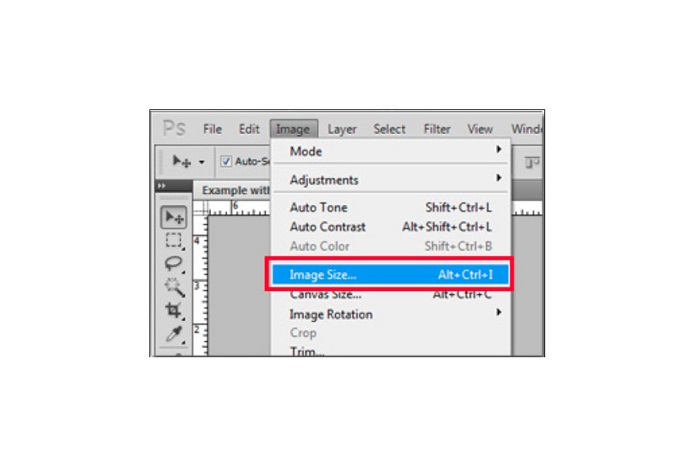
Steg 3. Därefter visas ett nytt fönster där du klickar på rutan bredvid Begränsa proportioner.
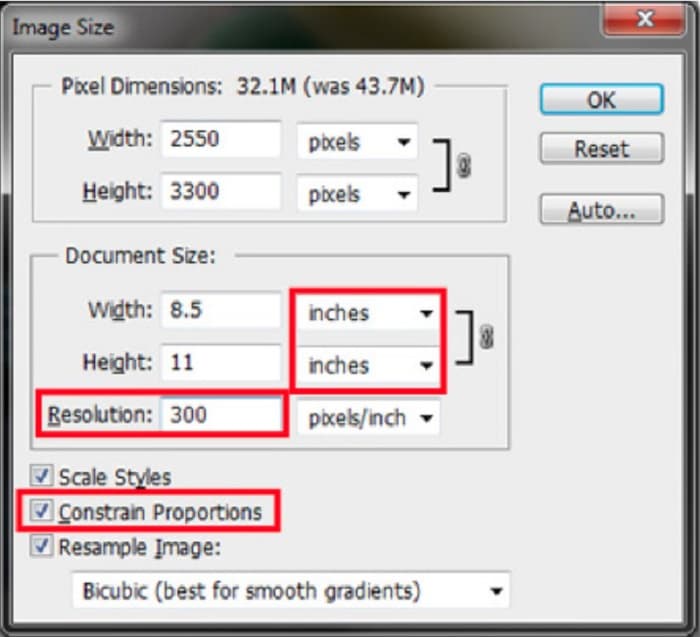
Steg 4. Och under Dokumentstorlek väljer du tum för din måttenhet. Se till att upplösningen inte är lägre än 200 pixlar per tum.
Steg 5. Skriv bredd och den höjd som du föredrar för din bild. Och kryssa sedan för OK för att spara ändringarna.
Steg 6. Till sist, spara din fil på din dator.
Nu när du har lärt dig hur du ändrar storlek på en bild med bästa Adobe foto resizer, kommer vi att visa dig en alternativ bildförstorare att använda.
Del 3. Alternativ till Adobe Photoshop om storleksändring av bilder
Eftersom Adobe Photoshop inte är ett användarvänligt verktyg sökte vi efter ett alternativ som du kan använda för att ändra storlek på din bild. Så vi kommer att presentera ett program som du kan ladda ner på din Windows- eller Mac-enhet. Vi kommer också att lära dig hur du ändrar storlek på en bild med denna ultimata app.
FVC Free Image Resizer är en annan kraftfull online image resizer som du kan använda om du vill ändra storlek på din bild. Du kan också använda applikationer för bildförändring för att fixa kvaliteten på ditt foto, och det är vad FVC Free Image Resizer gör. Detta onlineverktyg kan skala upp din bild för upp till 2x, 4x, 6x och 8x förstoring. Dessutom stöder den alla bildformat, såsom JPG, JPEG, PNG och BMP. Det som till och med är bra med den här applikationen är dess lättanvända mjukvarugränssnitt. Dessutom använder den AI-teknik som automatiskt upptäcker den suddiga delen av en bild och sedan förbättrar den.
Så här ändrar du storlek på en bild med FVC Free Image Upscaler:
Steg 1. Söka efter FVC Free Image Upscaler i din webbläsare och gå sedan till appens huvudsida. tryck på Ladda upp foto knappen på huvudanvändargränssnittet för att ladda upp bilden du vill ändra storlek på.

Steg 2. När du har laddat upp din bild väljer du den förstoring du vill ha för ditt foto. Du kan välja mellan 2x, 4x, 6x och 8x. Ju större antal, desto bättre kvalitet.
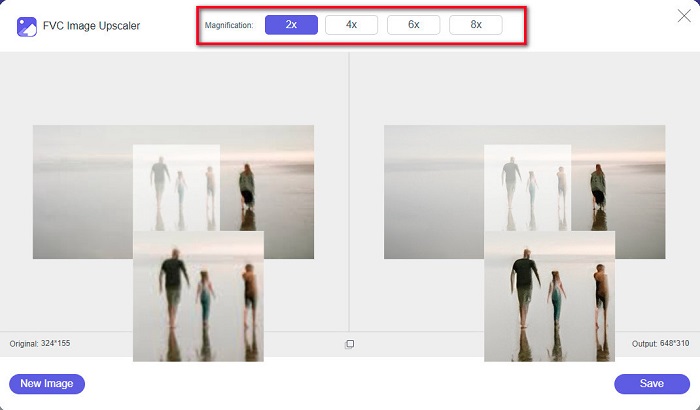
Steg 3. Och klicka sedan på Spara knappen för att spara din utdata på din enhet.
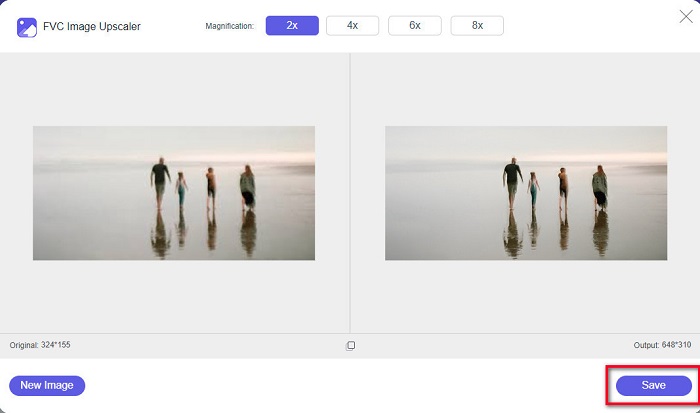
Del 4. Vanliga frågor om hur man ändrar storlek på bild i Adobe Photoshop
Ändrar Adobe storlek på bilder utan förlust?
Med Adobe Photoshop kan du ändra storlek på dina bilder utan att förlora kvalitet. Dessutom producerar den högkvalitativa utgångar.
Vilka filformat stöder Adobe Photoshop?
Adobe Photoshop accepterar nästan alla kända bildformat, som JPG, JPEG, PNG, BMP, TIFF, EPS, PDF och mer.
Vad är priset för Adobe Photoshop?
Du kan köpa Adobe Photoshop för $19,99 per månad. Du kan använda dess 30-dagars gratis provperiod för att testa applikationen först.
Slutsats
Nu när din fråga om Adobe ändra storlek på bilder har lösts kan du ändra storlek på en bild med Adobe Express eller Adobe Photoshop. Oavsett vilket program du väljer bland de ovan nämnda verktygen kan du ändra storlek på din bild. Men om du vill ha ett enklare och mer effektivt sätt att ändra storlek och förbättra en bild, använd då FVC Free Image Upscaler.



 Video Converter Ultimate
Video Converter Ultimate Skärminspelare
Skärminspelare



